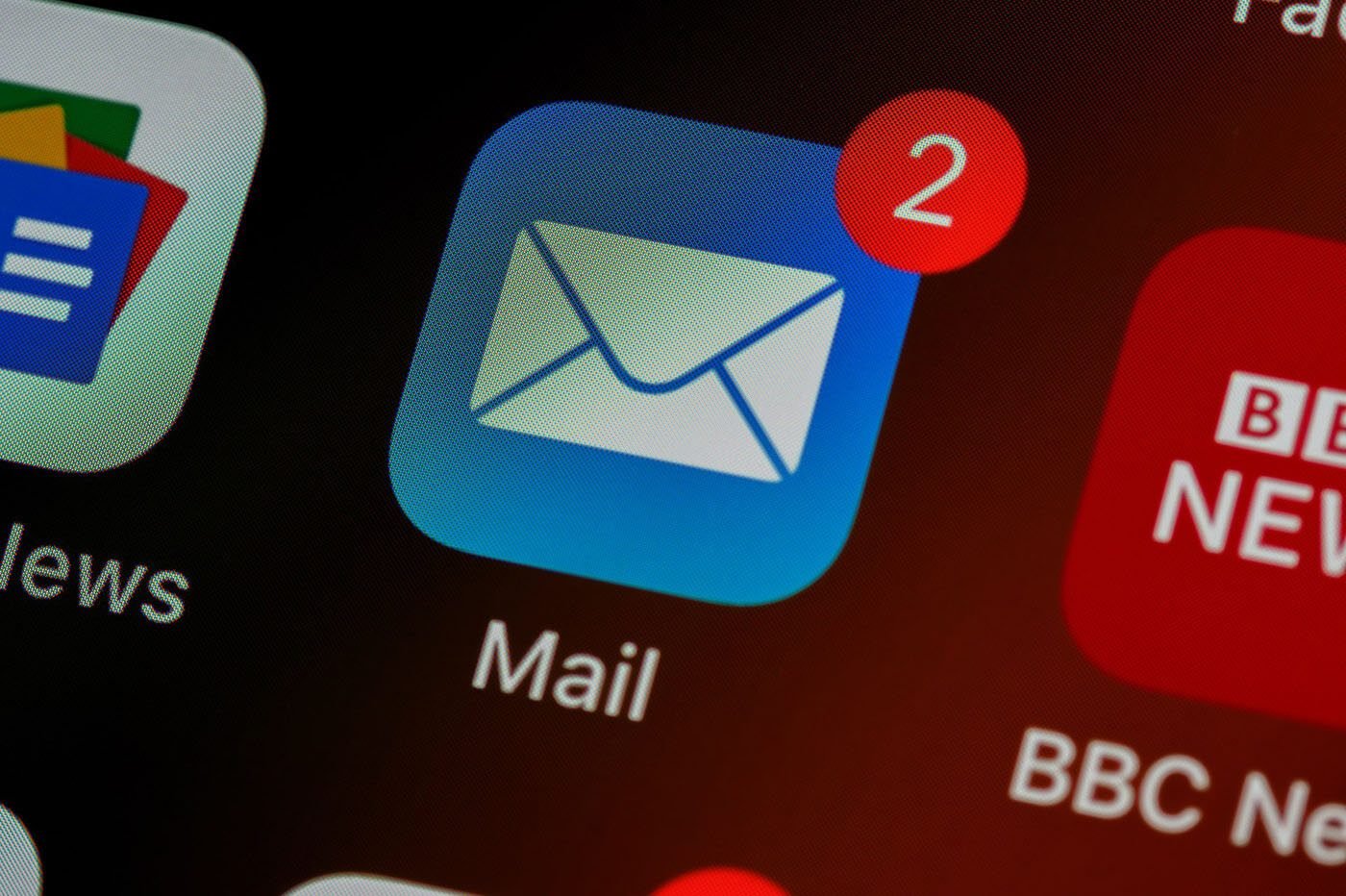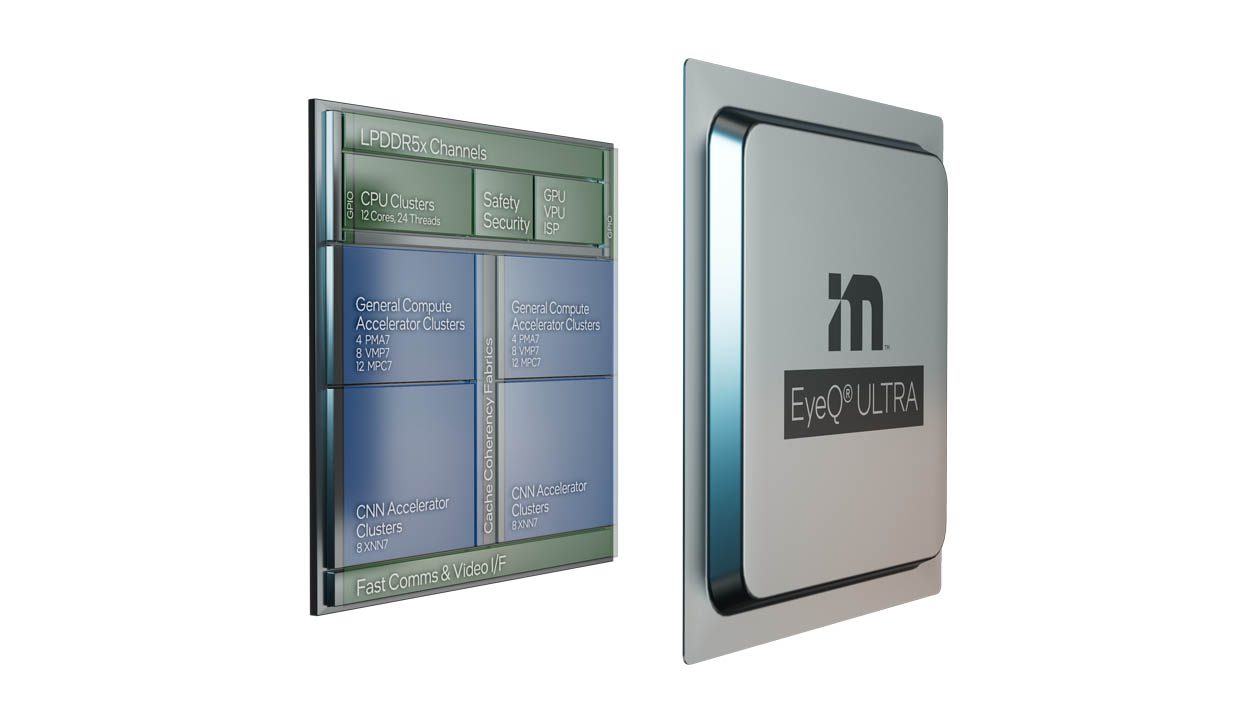控制對某些線上內容的存取可能比看起來更困難。確實有交鑰匙解決方案,例如適用於家庭的 Cloudflare DNS 解析器 1.1.1.1,可以阻止從您的 PC 訪問某些網站。但是,也可以根據具體情況進行操作,僅阻止從您的電腦存取您定義的網站。
要建立家長監護來阻止某些網站,您必須修改該文件主機Windows 的。當您嘗試造訪網站時,在發送 DNS 查詢之前,實際上會先查詢這個儲存在錯綜複雜的作業系統中的小檔案。關於同一主題,請注意,您可以諮詢我們關於如何阻止電腦上的惡意軟體和成人內容的教程。
否則,請注意修改文件主機允許您為某些 URL 指派本機 IP 位址,以便網站的頁面不會在 Web 瀏覽器中載入。以下是在 Windows 上設定您自己的家長監護所需遵循的所有步驟。
1.以「管理員」模式開啟記事本
若要開始在 Windows 上設定家長監護,請前往選單啟動並蒐索集團筆記。右鍵單擊它並選擇以管理員身份執行。

2.開啟文件主機在記事本中
在記事本中,按一下文件,然後打開。在出現的資源管理器視窗中,按一下網址列並貼上下列路徑以開啟包含該檔案的目錄主機。
C:WindowsSystem32drivers等

在此階段,確保檔案總管顯示所有文件。原則上,您應該會看到出現幾個文件的列表,包括著名的文件主機。選擇它,然後點擊按鈕打開。

3. 編輯文件主機
預設情況下,該文件主機顯示說明以及可以執行的操作的幾個範例。此處使用 # 符號來建立註釋。因此,文件不會考慮 # 之後指示的每個元素主機。
要阻止對網站的訪問,您必須將其 URL 與無處可去的 IP 位址關聯起來,例如本機 IP 位址:127.0.0.1。如果您希望禁止造訪 Facebook、Twitter、YouTube 等,您將指出:
- 127.0.0.1www.facebook.com
- 127.0.0.1www.youtube.com
根據需要對您想要阻止電腦存取的網站重複多次。請注意,您必須輸入某些網站的多個 URL,以便能夠阻止連結到要封鎖的網站的所有網域。如有必要,您可以從 Google 輕鬆找到此資訊。
填寫完要封鎖的網站的所有 URL 後,使用鍵盤快捷鍵儲存文件Ctrl + S,或點擊文件然後節省。

如果文件主機輸入正確後,嘗試存取被封鎖的網站應該會出現一個頁面,指示網站無法存取。如果沒有,請重新啟動電腦以使家長控制變更生效。

如果您改變主意,您可以輕鬆返回並解鎖已過濾的網站。再次開啟文件主機像以前一樣從記事本。然後刪除這些行並保存文件主機。

Opera One - AI 驅動的網頁瀏覽器
作者:歌劇